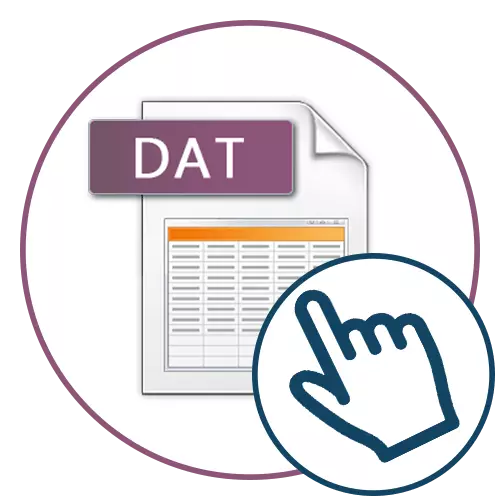
Phương pháp 1: Notepad
Cách dễ nhất để xem tệp DAT trên máy tính là việc sử dụng notepad tiêu chuẩn. Tuy nhiên, anh ta có điểm trừ của riêng mình, đó là đôi khi nội dung được hiển thị không chính xác do việc sử dụng các nhà phát triển mã hóa không chuẩn. Nếu bạn không muốn tải xuống một phần mềm bổ sung để xem nội dung của phần tử ĐẠT, bạn có thể thử làm với giải pháp này, có vẻ như thế này:
- Mở rộng "Bắt đầu" và tìm nó thông qua ứng dụng tìm kiếm "Notepad". Chạy nó bằng cách nhấp vào LKM trên biểu tượng.
- Trong đó, mở rộng menu thả xuống "Tệp" và chỉ định "Mở". Thay vào đó, bạn có thể sử dụng phím nóng Ctrl + O.
- Một cửa sổ riêng biệt "mở" sẽ xuất hiện. Ở đó, chọn phương thức tìm kiếm "Tất cả các tệp" để DAT xuất hiện trong danh sách.
- Nhấp vào đường dẫn vị trí tệp và nhấp đúp vào nó để mở.
- Bây giờ xem xét nội dung. Nếu nó được hiển thị không chính xác, bạn sẽ phải sử dụng một trong các phương pháp sau.
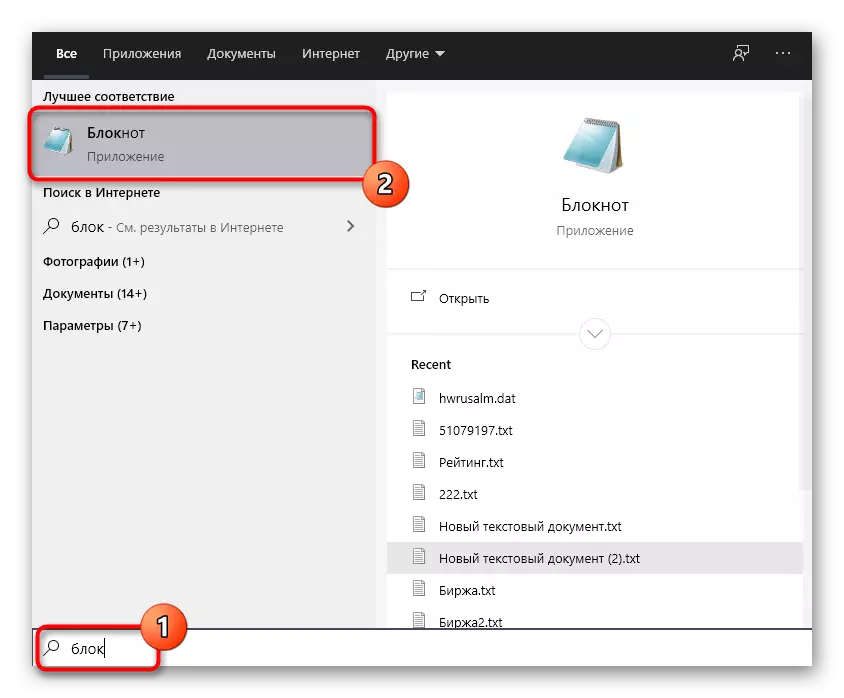
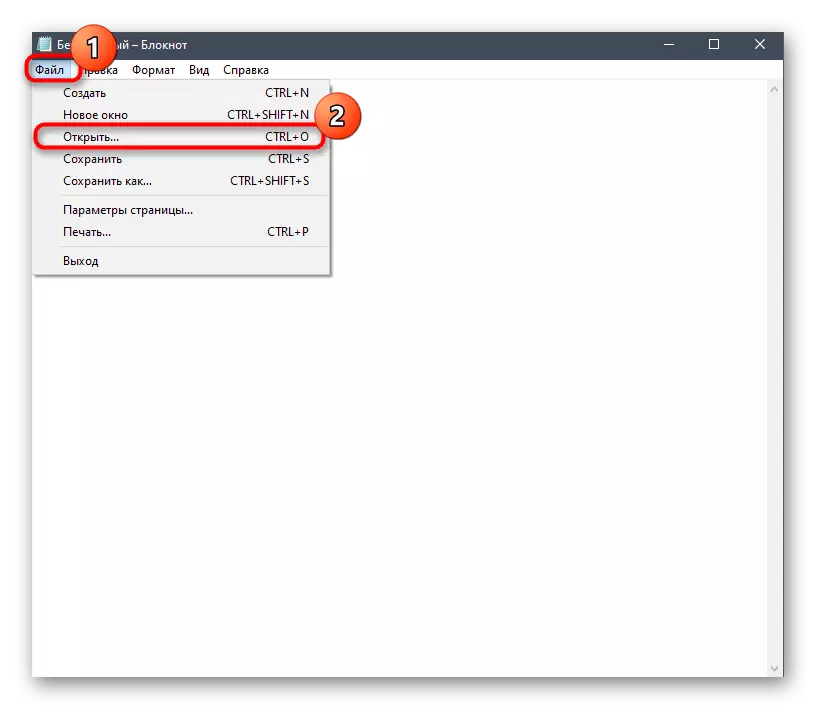
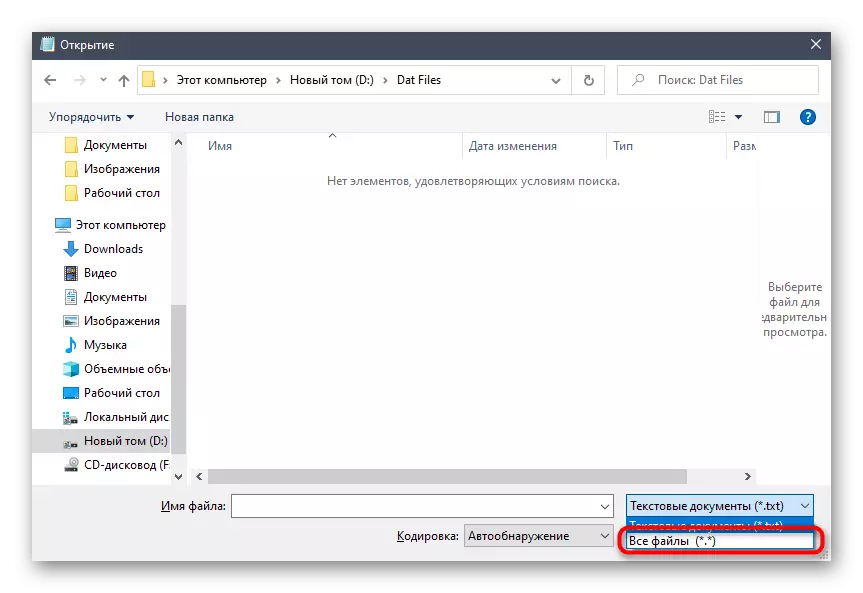
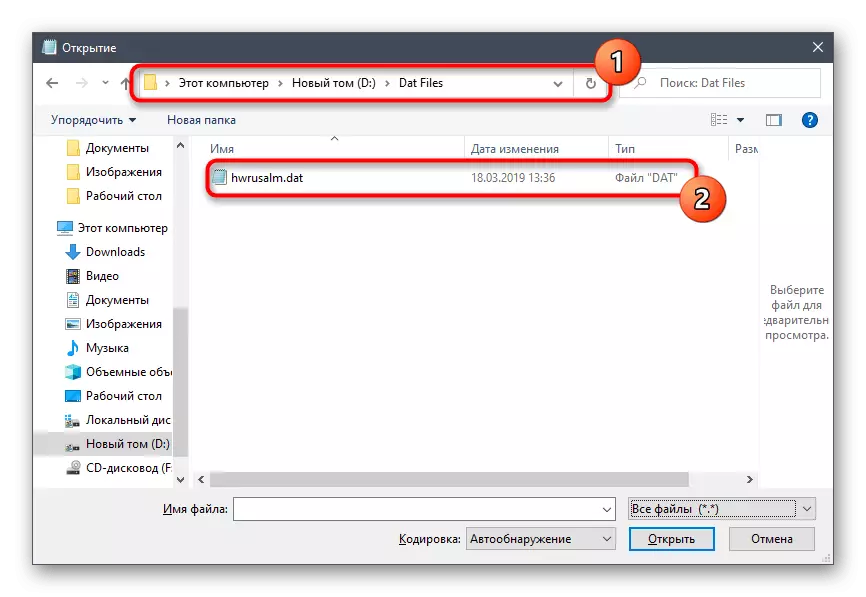
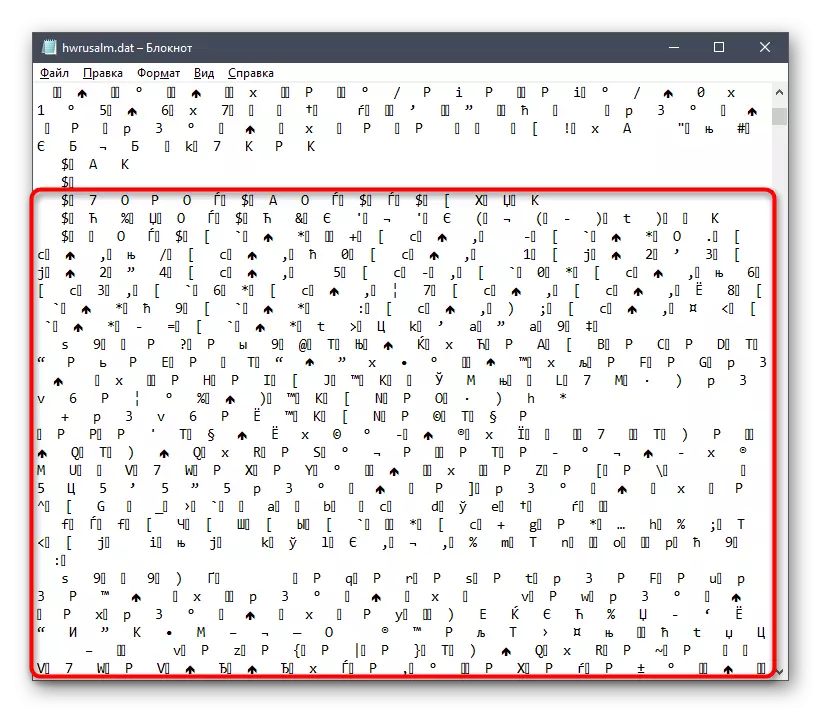
Phương pháp 2: Notepad ++
Notepad ++ là một trình soạn thảo văn bản phổ biến thường được sử dụng để viết mã khi lập trình. Nó trình bày điểm nhấn cú pháp, vì vậy nếu tệp DAT chứa các phần tử từ bất kỳ ngôn ngữ lập trình nào, chúng sẽ được hiển thị chính xác.
- Nhấp vào nút ở trên để truy cập trang web chính thức và tải xuống chương trình Notepad ++ vào máy tính. Khi quá trình cài đặt hoàn tất, hãy khởi động phần mềm và trong menu Tệp, chọn "Mở" hoặc nhấn tổ hợp phím Ctrl + O.
- Trong cửa sổ mở, trèo lên danh sách với các loại tệp để chỉ định mục "Tất cả các loại (*. *)".
- Sau đó, đi đến thư mục nơi tệp Đạt được lưu trữ và mở nó.
- Kiểm tra nội dung và, nếu cần, chỉnh sửa nó theo mục tiêu của bạn.
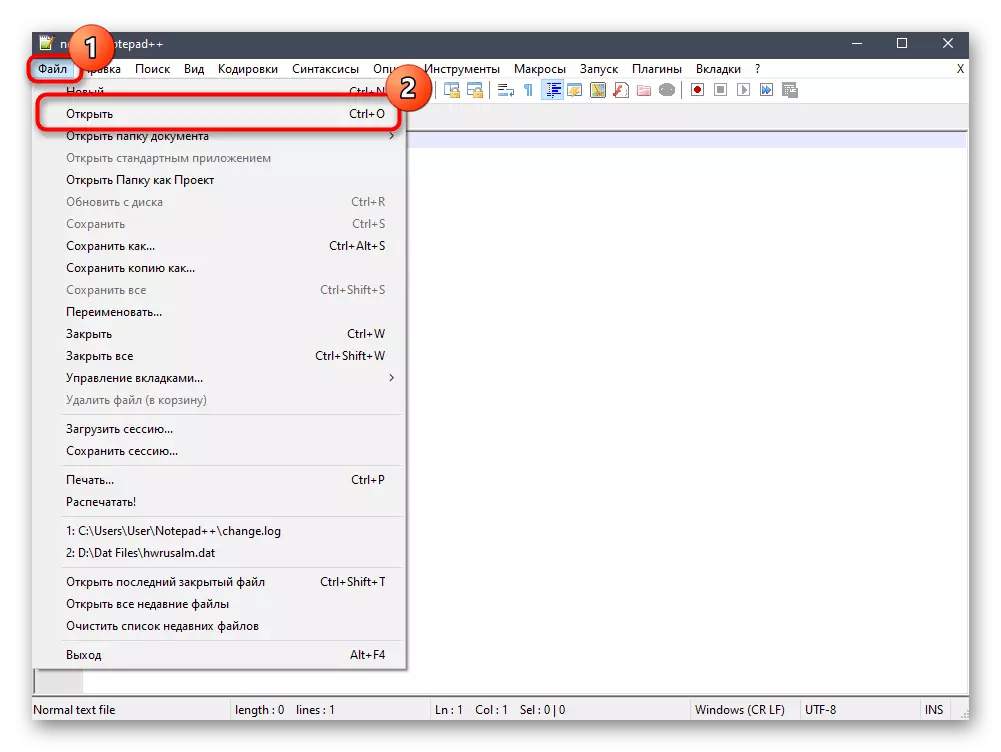
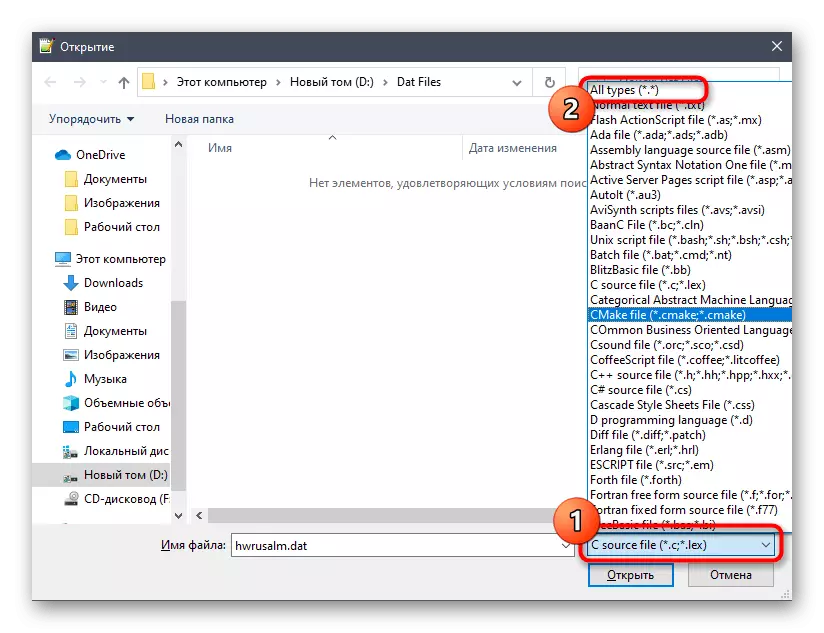
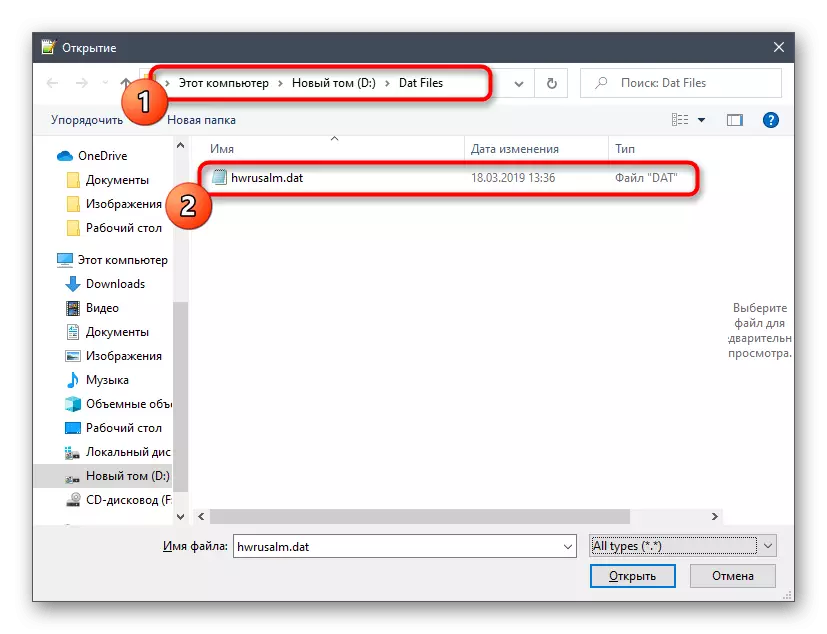
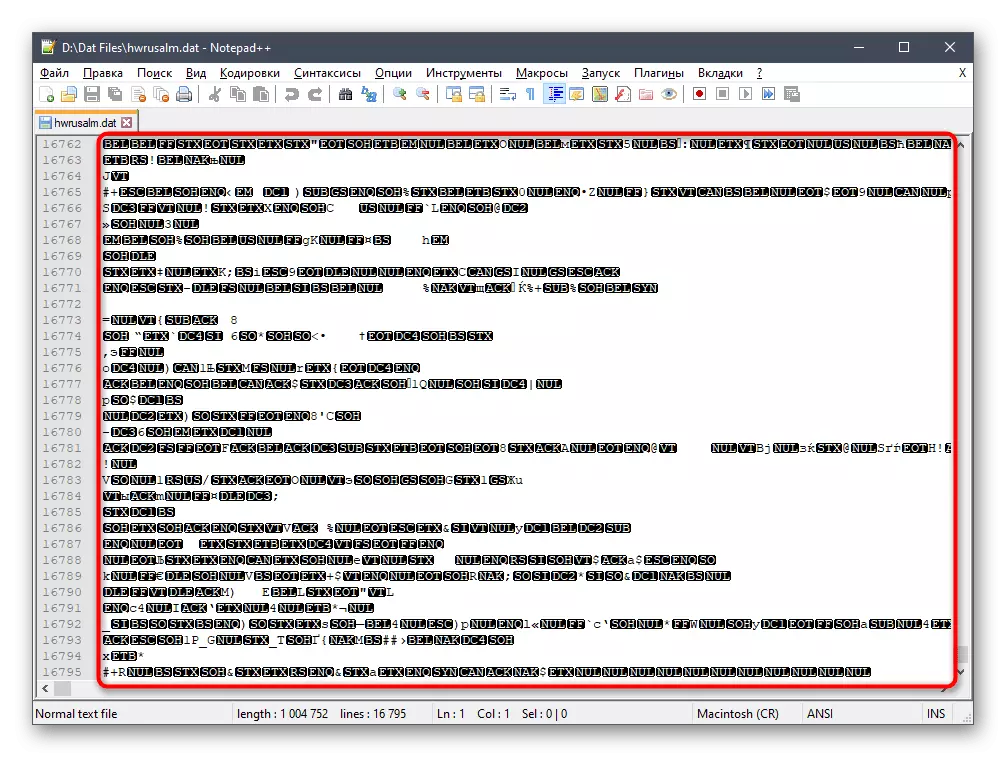
Nếu bạn quan tâm đến tương tác thêm với trình soạn thảo văn bản Notepad ++, chúng tôi khuyên bạn nên đọc tài liệu học tập trên trang web của chúng tôi bằng cách nhấp vào liên kết bên dưới. Ở đó bạn sẽ tìm hiểu về tất cả các tính năng của phần mềm này.
Đọc thêm: Sử dụng trình soạn thảo văn bản Notepad ++
Phương pháp 3: Văn bản siêu phàm
Chức năng của chương trình văn bản Sublime được chỉ định dành riêng để chỉnh sửa và tạo mã trong các ngôn ngữ lập trình khác nhau. Theo đó, thông qua giải pháp này, bạn có thể mở tất cả các tệp được tạo trong các trình soạn thảo tương tự, như đối với các yếu tố DAT.
- Sau khi tải xuống và cài đặt văn bản siêu phàm vào máy tính ở vị trí, chọn "Tệp" và chọn "Mở tệp".
- Thông qua "Explorer", hãy tìm tệp mong muốn của định dạng được xem xét, sau khi đã tin rằng trước đó trong menu thả xuống của bên phải là giá trị "Tất cả các loại (*. *)".
- Mỗi dòng trong văn bản siêu phàm được đánh dấu bằng một chữ số riêng biệt và bản đồ cũng có mặt ở bên phải, cho phép bạn tìm chính xác hơn về nội dung của tài liệu. Nó sẽ giúp nhanh chóng điều hướng trong tệp và tìm thông tin cần thiết ở đó.
- Ngoài ra, không có gì ngăn cản việc sử dụng tính năng tìm kiếm ("tìm"), được gọi thông qua một menu được chỉ định đặc biệt hoặc bằng cách nhấn phím Hot Ctrl + F. Ở đó, bạn có thể nhập một truy vấn từ khóa và tìm một đoạn trong tệp.
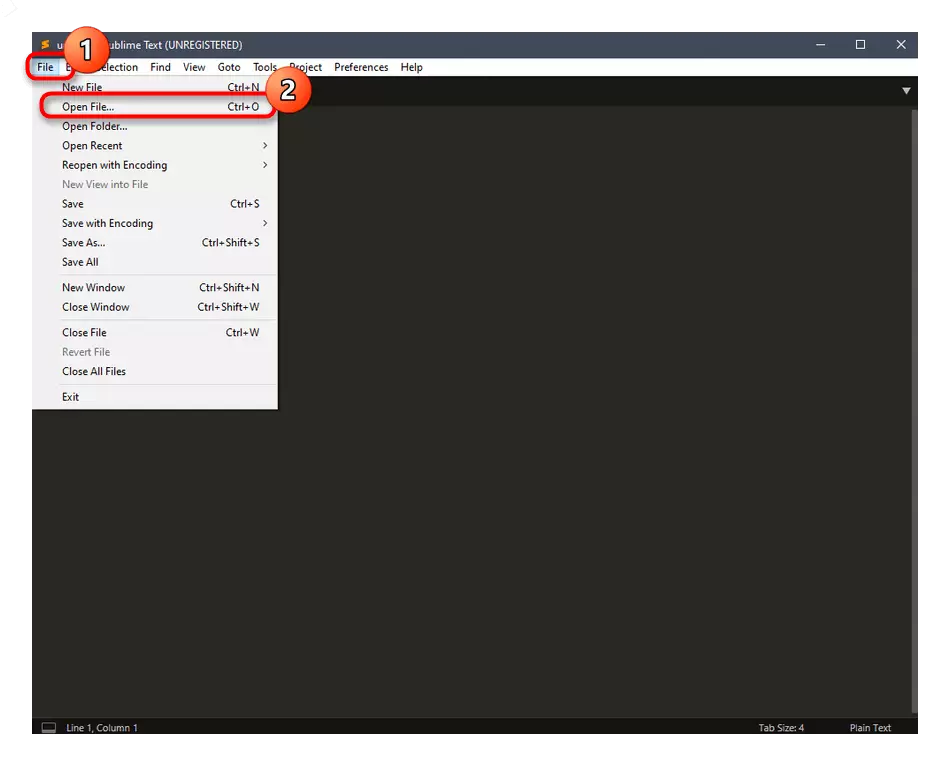
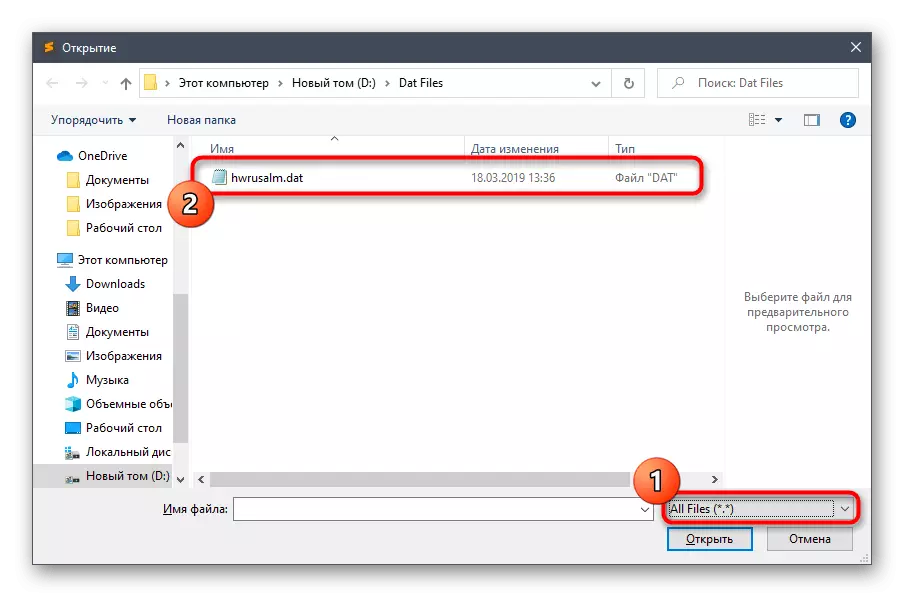
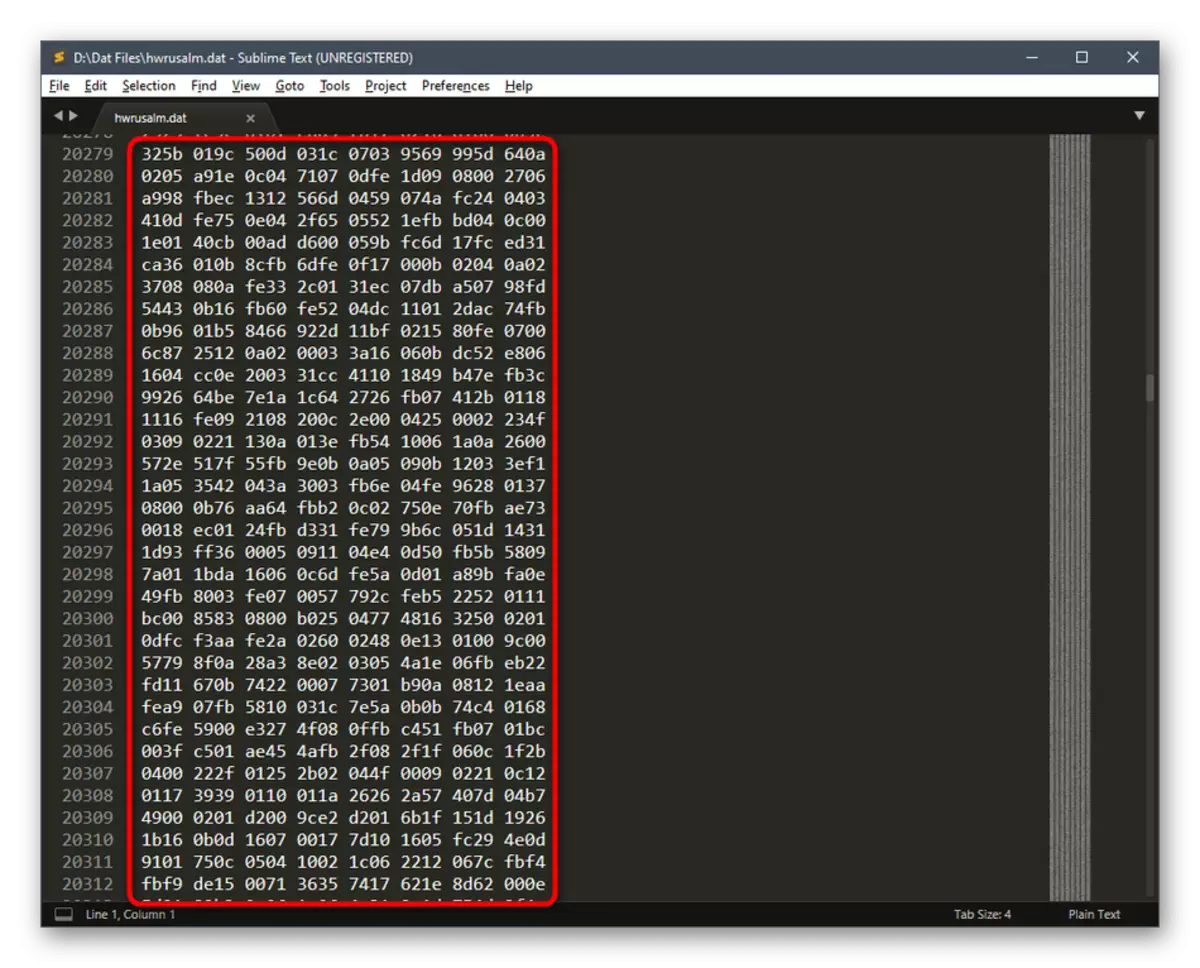
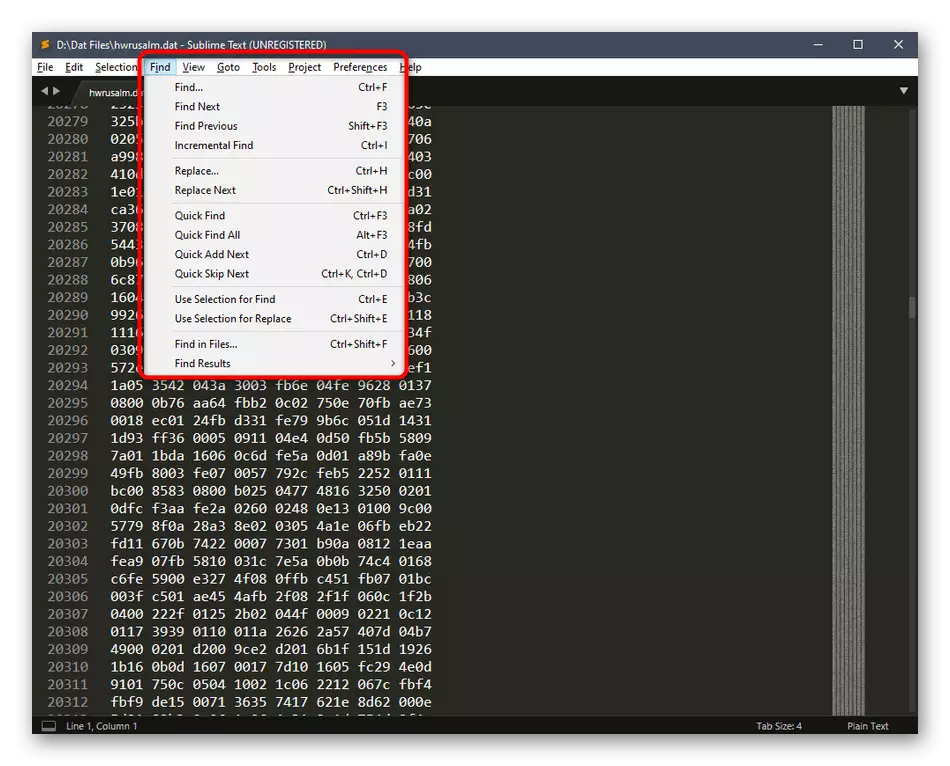
Cuối cùng, chúng tôi lưu ý rằng không phải lúc nào các trình chỉnh sửa văn bản của bất kỳ loại nào cho phép bạn hiển thị chính xác nội dung của tệp dat, có thể liên quan đến nơi nó đã được tạo. Ví dụ, nó có thể là một nhà thiết kế trò chơi hoặc một phần mềm hẹp liên quan đến lập trình. Sau đó, không có tùy chọn nào khác, ngoại trừ chính nó được làm rõ, đây là nguồn gốc của đối tượng này, để sau đó tải lên phần mềm và xem nội dung.
